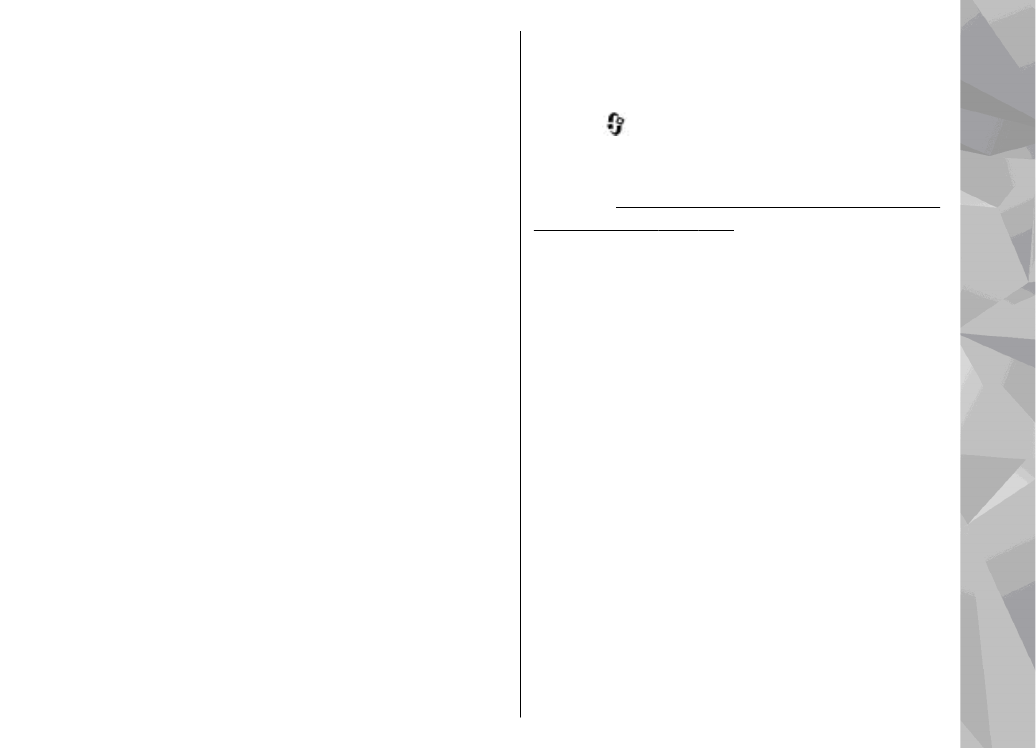
Pisanie i wysyłanie
wiadomości
Naciśnij
i wybierz
Wiadomości
.
Aby można było tworzyć wiadomości MMS i e-mail,
muszą być prawidłowo skonfigurowane ustawienia
połączeń.
Patrz „Konfigurowanie ustawień poczty
elektronicznej”, str. 128.
Rozmiar wiadomości MMS może być ograniczony
przez sieć komórkową. Jeśli wstawione do
wiadomości zdjęcie przekroczy ten limit,
urządzenie może je pomniejszyć tak, żeby można je
było wysłać w ramach MMS.
Zapytaj usługodawcę o limit wielkości wiadomości
e-mail. Jeśli spróbujesz wysłać wiadomość e-mail,
której wielkość przekracza limit wielkości
narzucany przez serwer poczty elektronicznej,
wiadomość pozostanie w folderze
Sk. nadawcza
,
a urządzenie będzie okresowo ponawiało próbę jej
wysłania. Wysyłanie wiadomości e-mail wymaga
połączenia transmisji danych, a ciągłe próby
wysłania wiadomości e-mail mogą zwiększyć
wysokość rachunku telefonicznego. W folderze
Sk.
nadawcza
można usunąć taką wiadomość lub
przenieść ją do folderu
Robocze
.
1.
Wybierz
Nowa wiadom.
>
Wiadom. SMS
, aby
wysłać wiadomość tekstową,
Wiadomość
MMS
, aby wysłać wiadomość MMS,
Wiadomość
125
Wiadomo
ści

audio
, aby wysłać wiadomość dźwiękową
(wiadomość MMS zawierającą pojedynczy plik
dźwiękowy) lub
, aby wysłać wiadomość
e-mail.
2.
W polu Do naciśnij
klawisz przewijania,
aby wybrać odbiorców
lub grupy z kontaktów.
Numery telefonów lub
adresy e-mail można
też wprowadzać
ręcznie. Aby wstawić
średnik (;)
rozdzielający
odbiorców, naciśnij *.
Numer telefonu lub
adres e-mail kontaktu
można również skopiować ze schowka.
3.
W polu Temat wprowadź temat wiadomości
MMS lub e-mail. Aby zmienić zestaw widocznych
pól, wybierz
Opcje
>
Pola adresów
.
4.
W polu wiadomości wprowadź jej treść. Aby
wstawić szablon, wybierz
Opcje
>
Wstaw
lub
Wstaw obiekt
>
Szablon
.
5.
Aby dodać do wiadomości MMS obiekt
multimedialny, wybierz
Opcje
>
Wstaw
obiekt
>
Zdjęcie
,
Plik audio
lub
Plik wideo
.
6.
Aby zrobić nowe zdjęcie albo nagrać plik
dźwiękowy lub wideo w celu umieszczenia go w
wiadomości MMS, wybierz
Wstaw nowy
>
Zdjęcie
,
Plik audio
lub
Plik wideo
.
Aby wstawić do wiadomości nowy slajd, wybierz
Slajd
.
Aby wyświetlić podgląd tworzonej wiadomości
MMS, wybierz
Opcje
>
Podgląd
.
7.
Aby dodać załącznik do wiadomości e-mail,
wybierz
Opcje
>
Wstaw
>
Zdjęcie
,
Plik
audio
,
Plik wideo
,
Notatka
lub
Inne
w
wypadku innych rodzajów plików. Załączniki
wiadomości e-mail są oznaczane symbolem .
8.
Aby wysłać wiadomość, wybierz
Opcje
>
Wyślij
lub naciśnij klawisz połączenia.
Uwaga: Urządzenie może wskazywać, że
wiadomość została wysłana na zaprogramowany w
nim numer centrum wiadomości. Może natomiast
nie informować, że wysłana wiadomość została
odebrana przez jej adresata lub adresatów. Więcej
o wysyłaniu i odbieraniu wiadomości dowiesz się
od usługodawcy.
Urządzenie umożliwia wysyłanie wiadomości
tekstowych, w których liczba znaków przekracza
limit ustalony dla pojedynczej wiadomości. Dłuższe
wiadomości są wysłane w postaci kilku
następujących po sobie wiadomości. Za każdą z nich
usługodawca może naliczyć odpowiednią opłatę.
Znaki akcentowane, symbole oraz litery
126
Wiadomo
ści
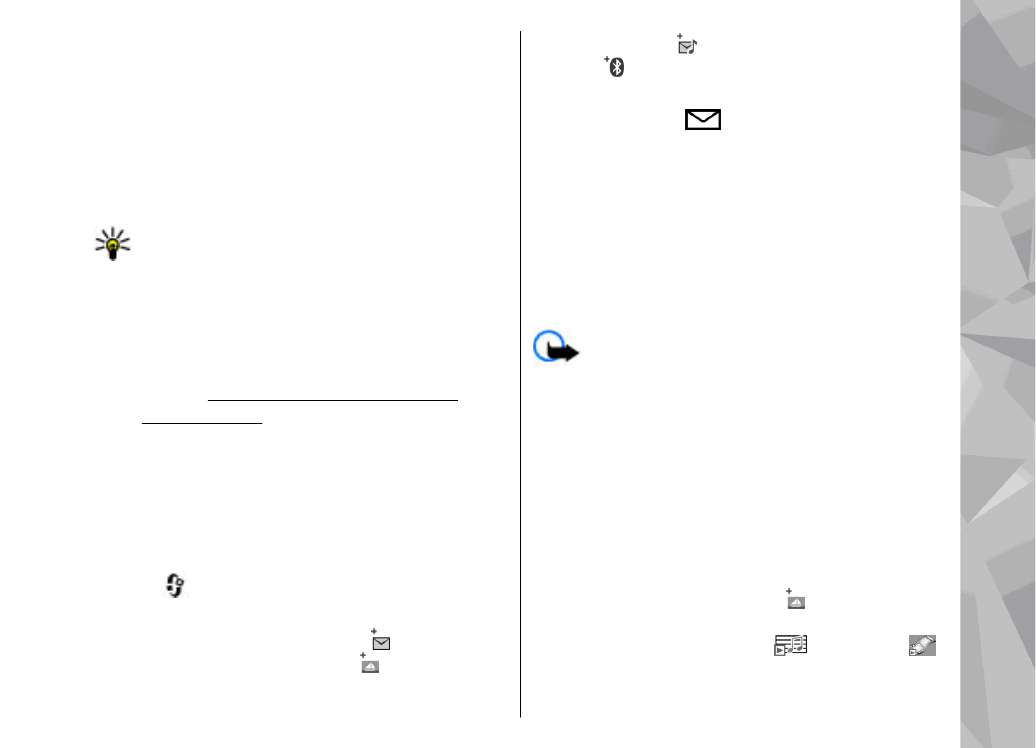
charakterystyczne dla niektórych języków zajmują
zwykle więcej miejsca, ograniczając tym samym
liczbę znaków, z których może się składać
pojedyncza wiadomość.
Może też być niemożliwe wysyłanie w
wiadomościach MMS plików wideo zapisanych w
formacie MP4 lub przekraczających limit rozmiaru
określony przez sieć komórkową.
Wskazówka: Tekst, zdjęcia, pliki audio i
wideo można łączyć w prezentacje i wysyłać
w wiadomości MMS. Rozpocznij tworzenie
wiadomości MMS i wybierz
Opcje
>
Utwórz
prezentację
. Ta opcja jest widoczna tylko
wtedy, gdy w opcji
Tryb tworzenia MMS
zostało wybrane ustawienie
Z instrukcją
lub
Wolny
.
Patrz „Ustawienia wiadomości
MMS”, str. 132.